Salam dostlar! Yandex.Browser-i digər veb-brauzerlərlə müqayisədə gənc adlandırmaq olar. Amma o, artıq digərləri arasında öz yerini tutmağı bacarıb və bir çox istifadəçinin marağına səbəb olub.
Əvvəlcə onun Chrome ilə nə qədər oxşar olduğunu fərq etməmək çətin idi görünüş və funksionallıq. Lakin zaman keçdikcə tərtibatçılar yeni funksiyalar əlavə etməyə, səhvləri düzəltməyə və lazımsız şeyləri silməyə başladılar. Buna görə də cihazda cari versiyanın quraşdırılması çox vacibdir.
Mən sizə artıq dedim. Bu yazıda onu kompüterdə və ya laptopda necə yeniləməyi öyrənəcəyik quraşdırılmış Windows, və ya telefon, Android ilə işləyən planşet.
Kompüterinizdə Yandex brauzerinin yenilənməsi
Aktiv Bu an, yeniləmə avtomatik olaraq baş verir və istifadəçi daxil olur bu prosesümumiyyətlə iştirak etmir. Deaktiv edin avtomatik icra Bu funksiya mümkün deyil, yəni istifadə edib etməməyinizdən asılı olmayaraq yenə də yenilənəcək. Edə biləcəyiniz yeganə şey parametrlərdə icranı söndürməkdir bu hərəkətdən, əgər brauzer işləmirsə.
Ancaq nədənsə brauzer avtomatik olaraq yenilənə bilmirsə, istifadəçi bunu həmişə əl ilə edə bilər.
Bunu kompüterdə və ya laptopda etmək üçün üç düyməni basın üfüqi zolaqlar sağda üst künc və menyudan "Qabaqcıl" seçin. Sonra "Brauzer haqqında" düyməsini basın.
Sonra bizə uyğun olan düyməni sıxmalısınız. Hər şeyin yüklənməsini gözləyin zəruri fayllar, və brauzerinizi yenidən başladın - bağlayın və yenidən açın. Hər şey yaxşı olarsa, Yandex brauzerinin uğurla yeniləndiyi yazılacaq bir nişan açılacaqdır.

"Brauzer haqqında" elementinə klikləməklə, açılan sekmədə aşağıdakı məlumatları görə bilərsiniz: " Yoxlama yeniləmələr." Lazım gələrsə, onları avtomatik quraşdıracaq.

Bundan sonra "Cari versiyadan istifadə edirsiniz" mesajı görünəcək.

Əgər sizdə bir neçə müxtəlif veb-brauzer quraşdırılıbsa və siz Yandex brauzerindən tez-tez istifadə etmirsinizsə, o zaman onun daim yenilənmədiyinə əmin ola bilərsiniz.
Bunu etmək üçün yuxarı sağdakı üç üfüqi zolağa vurun və "Parametrlər" seçin.


Səhifənin aşağısına keçin və "Sistem" bölməsində "Brauzer işləmirsə belə onu yeniləyin" qutusundan işarəni çıxarın.
İndi uzun müddət istifadə etməsəniz, yeni versiyaları quraşdırmayacaq. Ancaq onunla işləməyə başlamaq qərarına gələn kimi bütün lazımi fayllar avtomatik olaraq yüklənəcək.

Android-də brauzerinizi necə yeniləmək olar
Onu yeniləmək üçün son versiya Android telefonunuzda və ya planşetinizdə cihazınıza keçin Play Store. Sonrakı açın yan panel və "Mənim proqramlarım və oyunlarım" seçin.

Daha yeni versiyalar varsa (quraşdırılmış versiya ilə müqayisədə), o, "Yeniləmələr var" bölməsində olacaq. Cari versiya quraşdırılıbsa və tərtibatçılar yeni bir şey buraxmayıblarsa, onu "Yeniləmələr yoxdur" bölməsində görəcəksiniz.
Siyahıda tapın quraşdırılmış proqramlar, hansı bölmədə olursa olsun və üzərinə klikləyin.

Yeniləmələr varsa, sağda müvafiq adı olan bir düymə olacaq, üzərinə klikləyin və sizə lazım olan hər şey yüklənəcək və quraşdırılacaq.
Yeni bir şey yoxdursa, "Açıq" düyməsi olacaq.

İndi narahat olmaq lazım deyil, çünki Yandex brauzerinin ən son versiyası cihazınızda quraşdırılıb və bu, bütün əvvəlki çatışmazlıqları nəzərə alır.
Bu gün Yandex brauzerinin yenilənməsi bəzi istifadəçilər üçün müəyyən çətinliklər yarada bilər.
Çox vaxt onlar yeniləmədən sonra olması ilə əlaqədardır ənənəvi yol, yeni versiyanın yüklənməsi və quraşdırılması, quraşdırılmış brauzer səhv işləməyə başlayır.
Tez-tez proqram yenidən başlamağa, bağlanmağa başlayır və bəziləri üçün hətta silinir.
Ancaq Yandex Brauzerini düzgün yeniləməyə kömək edən bəzi nüanslar və xüsusiyyətlər var ki, sonradan heç bir şey yenidən başlamaz və ya söndürülməz.
Yeniləmənin ən yaxşı yolu
Ən çox doğru yol Yandex Browser yeniləmələri brauzerin özü vasitəsilə yenilənəcək.
Bu o deməkdir ki, istifadəçinin heç yerə getməsinə, nəyisə yükləməsinə və ya başqa qeyri-adi təlimatlara əməl etməsinə ehtiyac qalmayacaq. Hər şey brauzer pəncərəsinin özündə edilir.
Yandex.Browser-i onun vasitəsilə yeniləmək üçün aşağıdakıları etməlisiniz:
- Yandex brauzerini açın və seçimlər düyməsini basın. Şəkil 1-də qırmızı kvadratla vurğulanır.
- Açılan menyuda siçanınızı "Qabaqcıl" elementin üzərinə gətirmək kifayətdir.
- Bundan sonra menyu açılacaq əlavə funksiyalar.
- Əlavə funksiyalar menyusunda "Haqqında" maddəsinə klikləyin.
Ümumiyyətlə, hər şey Şəkil 1-də göstərildiyi kimi görünəcəkdir.

düyü. 1. Seçimlər menyusunda “Haqqında” elementinə daxil olun
Proqram onun nə qədər cari olduğunu müstəqil olaraq yoxlayacaq quraşdırılmış versiya tətbiqlər.
Köhnəlmiş olduğu ortaya çıxarsa, eyni şəkildə, in avtomatik rejim, yeni versiya yüklənəcək və müvafiq olaraq quraşdırılacaq.
İstifadəçi Şəkil 2-də göstərildiyi kimi bir şəkil görəcək. Quraşdırıldıqdan sonra yenidən başlamalısınız açıq proqram.
Bunun üçün proqram Şəkil 3-də də görünə bilən müvafiq düyməni göstərəcək.
Əslində, istifadəçi yalnız üzərinə klikləməli və proqramın yenidən başlamasını gözləməlidir. Bu proses adətən bir neçə saniyə çəkir.
Quraşdırılmış versiya caridirsə, istifadəçi sadəcə bu barədə bir mesaj görəcəkdir.


düyü. 3. Yeniləmələri endirdikdən və quraşdırdıqdan sonra yenidən başladın düyməsi
Yeniləmə meneceri
Yandex.Browser-in təmin etdiyini söyləməyə dəyər avtomatik yeniləmə.
Bu o deməkdir ki, proqram avtomatik olaraq ən son versiyaya yenilənəcək və istifadəçinin bundan xəbəri belə olmayacaq.
Bu funksiyanı aktivləşdirmək üçün aşağıdakıları etməlisiniz:
- Eyni seçimlər düyməsini basın.
- "Parametrlər" seçin.
- "Sistem" bölməsində "Brauzeri yeniləyin..." yanındakı qutuyu işarələyin.
Ancaq bu "Sistem" bölməsini görmək üçün parametrlər səhifəsinin ən aşağısına keçmək və "Göstər" düyməsini sıxmaq lazımdır. əlavə parametrlər».
Sonra onlar eyni şəkildə gizlənə bilər.
Bütün proses Şəkil 4-də göstərilmişdir.

Maraqlıdır ki, məhz bu quraşdırma ilə istifadəçilər bəzən Yandex.Browser-in işində müxtəlif növ problemlərlə də qarşılaşırlar.
İnternetdə bir çox yazı tapa bilərsiniz ki, avtomatik yeniləmədən sonra proqram normal işləməyi dayandırdı.
Bəli və yeniləmə zamanı adi şəkildə, yəni əl ilə, hələ də problemlər var. Bu çox nadir hallarda olur, amma olur.
Deməli, başqa biri də var radikal yol tətbiq yeniləmələri.
Buna yalnız ən çox müraciət edilməlidir ekstremal hallar brauzer yeniləmələrdən və geri qayıtdıqdan sonra köhnə versiya(bu, yeri gəlmişkən, yanlış işləyən Yandex brauzeri ilə problemi həll etmək üçün kifayət qədər təsirli bir üsuldur) hələ də səhv işləyir və ya ümumiyyətlə işləmir.
Radikal yenilənmə üsulu
Sadə dillə desək, üsul Yandex Brauzerini kompüterinizdən tamamilə silmək və sonra onu yenidən quraşdırmaqdır.
Bu vəziyyətdə, ən çətin şey, proqramı həyatının bütün izləri ilə birlikdə silməkdir, yəni müvəqqəti fayllar, keş və kompüterdə brauzerdən qalan hər şey və onun işləməsi üçün nə lazımdır.
Bunu etmək üçün əvvəlcə proqramın öz alətlərindən istifadə edəcəyik və aşağıdakıları edəcəyik:
Əvvəlcə tətbiq seçimlərini yenidən açmalısınız, lakin "Tarix" maddəsini seçin.
Ancaq seçimlərin açılan menyusunda sadəcə bu elementə klikləsəniz, tarix açılmayacaq. Əvvəlcə kursoru onun üzərinə gətirməlisiniz, bundan sonra ikincili tarix menyusu görünəcəkdir.
Və artıq öz "Tarix" maddəsinə sahib olacaq, üzərinə klikləməklə bizə lazım olan səhifəni açacaq.
Bütün bu proses Şəkil 5-də göstərilmişdir.

düyü. 5. Hekayənin kəşfi prosesi
Aktiv açıq səhifə yuxarı sağ küncdə tarix "Tarixi sil" düyməsi var. Bunun üzərinə klikləyin.

Qarşımızda təmizlik menyusu görünəcək. Göründüyü kimi, istifadəçinin ziyarət etdiyi səhifələrin qeydləri ilə yanaşı, parolları, önbelleği, Peçenyelər, müxtəlif məlumatlar və lisenziyalar.
Bütün bunlar aradan qaldırılmalıdır. Bunu etmək üçün bütün elementlərin yanındakı qutuları yoxlamaq kifayətdir. Silinməni bir saat və ya bir ay üçün deyil, bütün vaxt üçün seçmək vacibdir.
Ümumiyyətlə, hər şey Şəkil 7-də göstərildiyi kimi görünməlidir.

düyü. 7. Bütün məlumatların silinməsi üçün pəncərə
Məsləhət:əvvəl əlavə tədbirlər masaüstünüzdəki brauzer simgesini vurun sağ basın siçan. Açılan menyudan Fayl Yeri düyməsini basın. Harada olduğunu xatırla. Bizim nümunəmizdə (Şəkil 8) bu C:\Users\Admin\AppData\Local . Bu bizə sonra lazım olacaq.

düyü. 8. Sürətli yol qısayolun yerini tapın
Birinci mərhələ başa çatıb. İndi proqramın özünü silmək lazımdır.
Bunu etmək üçün ən asan yol standartdır Windows yolu– Başlat menyusuna keçin ( Windows menyusu bəzi versiyalarda) "İdarəetmə Paneli" ni, sonra "Proqramları silmək" i açın, orada Yandex.Browser-i tapın, üzərinə klikləyin və silmə prosesinin tamamlanmasını gözləyin.

Çıxarma prosesi olduqca standartdır və heç bir xüsusi çətinlik yaratmır.
Ancaq onu çıxardıqdan sonra da kompüterdə bəzi problemlər qala bilər. qalıq fayllar.
Onlara fikir verməsən, hər şey əvvəlki hərəkətlər faydalı olmaya bilər - çox güman ki, problemin səbəbi onunladır səhv əməliyyat tam olaraq onlarda.
Buna görə də, proqramın quraşdırıldığı qovluğu silməlisiniz.
Bu qovluğun nə olduğunu necə tapmaq olar, yuxarıdakı “İpucu”da göstərilmişdir, burada söhbət “Fayl yeri” düyməsini sıxmaqdan gedirdi.
Əslində, bu halda Yandex qovluğunu silməliyik.
Bundan əlavə, oxşar qovluq "Sənədlərim" də ola bilər.
Tamamilə əmin olmaq üçün Başlat menyusunun axtarış çubuğunda (Windows) Yandex ilə əlaqəli adları olan fayllara baxmağa çalışmaq daha yaxşıdır, məsələn, "Yandex", Yandex, "Yandex Browser" və s. haqqında.
Tapılan hər şeyi silmək də yaxşıdır.

Brauzer yeniləmə prosesi əl rejimiƏn birinci üsulu aşağıdakı videoda görmək olar.
Yandex brauzerinin yenilənməsi - iki gözəl yol
Yandex brauzeri buraxıldıqdan sonra zaman keçdikcə bir çox İnternet istifadəçilərinin böyük populyarlığı və sevgisi qazandı. Başlanğıcda, çox oxşar idi Google Chrome, sonra zaman keçdikcə öz funksiyalarını və xidmətlərini əldə etdi. Bu, onu fərdi etdi və bəzi ləzzət almağa kömək etdi. Buna görə də, geniş imkanlar brauzerlər getdikcə daha çox yeni istifadəçi cəlb edir. Tərtibatçılar yeni funksiyalar təqdim etdikləri üçün istifadəçi Yandex brauzerini pulsuz olaraq ən son versiyaya necə yeniləmək sualı ilə qarşılaşır. Varsayılan olaraq, avtomatik yeniləmə funksiyası aktivdir, lakin müxtəlif səbəblərə görə brauzerin avtomatik olaraq yenilənə bilmədiyi vaxtlar olur.
Məsləhət! Brauzerinizi həmişə yeni saxlamağa çalışın, çünki tərtibatçılar hər yeni versiya ilə İnternetdə gəzməyi daha stabil, təhlükəsiz və funksional edir.
Yandex brauzerini əl ilə pulsuz olaraq ən son versiyaya yeniləmək üçün təlimatlar.
Yandex brauzerini Windows-un istənilən versiyasında pulsuz olaraq ən son versiyaya əl ilə necə yeniləməyi anlayaq. Bu təlimatda mən Windows 10-da bütün addımları yerinə yetirəcəyəm, lakin digər versiyalar üçün heç bir fərq olmayacaq.
Bu yolla siz Yandex brauzerini pulsuz olaraq ən son versiyaya yeniləyə bilərsiniz. Brauzer yükləndikdən və quraşdırdıqdan sonra yenilənmiş fayllar yeni versiyadan istifadə edə biləcəksiniz. Bu, İnternetdə işinizi daha rahat edəcək.
Brauzer yeniləmələrini əl ilə quraşdırmaq mümkün olmayan vaxtlar olur. Aşağıdakı kimi bir xəta görünür. IN bu halda, mən brauzerin ən son versiyasını rəsmi internet saytından silib yükləməli oldum. Bunun necə ediləcəyinə baxaq. 
Yandex brauzerinin cari versiyasını rəsmi veb saytından quraşdırın.
Ən son versiyanı quraşdırmadan əvvəl köhnə versiyanı silməyi məsləhət görürəm ki, gələcəkdə brauzerin yenilənməsi və işlədilməsi ilə bağlı heç bir problem olmasın.
Bütün addımları addım-addım həyata keçiririk:

Qeyd! Yandex brauzerinin köhnə versiyasını sildikdən sonra yükləmək təklifi almırsınız cari versiya, sonra rəsmi veb saytına daxil olmalısınız.
Bunun üçün linki izləyin - "Yandex brauzerini yeniləyin". Linkə tıkladığınız zaman yuxarıda təsvir etdiyim kimi pəncərə açılacaq, sadəcə olaraq brauzeri yükləyib kompüterinizə quraşdırmaq kifayətdir.
Biz Yandex Brauzer yeniləmələrinin "Səssiz" quraşdırılmasını aktiv edirik.
Yandex brauzerini ən son versiyaya pulsuz yeniləmək üçün brauzer açılmamış olsa belə yeniləmə rejimini aktiv edək. Bu funksiyanı aktivləşdirmək üçün aşağıdakı addımları yerinə yetirin:

Budur, indi sənindir Yandex brauzeri avtomatik olaraq yenilənəcək. Mən vaxtaşırı hansı versiyanı quraşdırdığınızı və lazım gələrsə, işlədiyini yoxlamağı məsləhət görürəm əl ilə quraşdırma yeniləmələr.
Gəlin ümumiləşdirək.
Bu gün Yandex brauzerini ən son versiyaya pulsuz olaraq necə yeniləməyi ətraflı müzakirə etdik. Gördüyünüz kimi, bütün yeniləmə proseduru olduqca sadədir və çox vaxt çəkmir. Brauzer yeniləmələri avtomatik və ya əl ilə quraşdırılmadıqda nə edəcəyimizi də anladıq. Brauzerinizi həmişə yeni saxlayın ki, siz tərtibatçıların əlavə etdiyi yeni funksiyaları sınaqdan keçirə biləsiniz, həmçinin İnternetdə işinizin təhlükəsiz olduğuna və məlumatlarınızın qorunduğuna əmin olacaqsınız.
Brauzerdən yerli şirkət Yandex heç bir şəkildə analoqlarından geri qalmır və bəzi mənalarda hətta onları üstələyir. Google Chrome-un klonundan başlayaraq tərtibatçılar Yandex.Browser-i getdikcə daha çox istifadəçiləri cəlb edən maraqlı funksiyalar dəsti ilə müstəqil brauzerə çevirdilər.
Yaradıcılar öz məhsulları üzərində fəal işləməyə davam edir və brauzeri daha stabil, təhlükəsiz və funksional etmək üçün müntəzəm yeniləmələr buraxırlar. Adətən, yeniləmə mümkün olduqda istifadəçi bildiriş alır, lakin avtomatik yeniləmə söndürülübsə (yeri gəlmişkən, ən son versiyalarda onu söndürmək mümkün deyil) və ya brauzerin yenilənməməsinin başqa səbəbləri varsa, bu, həmişə ola bilər. əl ilə edilməlidir. Bundan sonra, kompüterinizdə Yandex brauzerini necə yeniləməyi və onun ən son versiyasını istifadə etməyi sizə xəbər verəcəyik.
Bu Internet Explorer-in bütün istifadəçilərinin Windows 7 və daha yüksək versiyalar üçün Yandex brauzerini yeniləmək imkanı var. Bunu etmək asandır və burada necə:
əlavə olaraq» > « Brauzer haqqında»;

2. loqo altında açılan pəncərədə “ Əl ilə quraşdırma üçün yeniləmə mövcuddur" düyməsinə basın " Yeniləyin».


Sizə lazım olan tək şey faylların yüklənməsini və yenilənməsini gözləmək və sonra brauzeri yenidən başlatmaq və proqramın yeni versiyasını istifadə etməkdir. Adətən yeniləmədən sonra açılır yeni daxil"Yandex.Browser yeniləndi" bildirişi ilə.

Yandex.Browser-in yeni versiyasının "Səssiz" quraşdırılması
Gördüyünüz kimi, Yandex brauzerini yeniləmək çox sadədir və sizə çox vaxt aparmayacaq. Brauzerin işləmədiyi halda belə yeniləməsini istəyirsinizsə, bunu necə etmək olar:
1. menyu düyməsini klikləyin və “ Parametrlər»;
2. Parametrlər siyahısında aşağı enin və " üzərinə klikləyin. Qabaqcıl parametrləri göstərin»;
3. "parametrini axtarın" Brauzer işləməsə belə onu yeniləyin" və yanında bir onay qutusu qoyun.

İndi Yandex.Browser-dən istifadə daha rahat oldu!
Yandex brauzeri- ən çox biri məşhur brauzerlər fərqli üçün Windows versiyaları və hazırda MacOS. Bir neçə il əvvəl Yandex tərəfindən geniş ictimaiyyətə təqdim edildi, lakin hələ də onun tərəfindən fəal şəkildə dəstəklənir: brauzer öz imkanlarının siyahısını daim genişləndirərək zamanla ayaqlaşmağa çalışır.
Brauzerinizi niyə yeniləyin?
İnternet texnologiyaları daim təkmilləşdirilir, daha mürəkkəbləşir və getdikcə daha çox yeni funksiyaları öyrənir və brauzer bütün yenilikləri qəbul etmək və həyata keçirmək üçün platforma rolunu oynayır. Məhz o, yeni bir şeylə işləməyi bacarmalıdır ki, istifadəçi ondan faydalana bilsin. Yuxarıda təsvir edilən səbəbə görə tərtibatçılar bazardakı bütün yeni məhsulları dəstəkləmək üçün brauzer kodunu daim yeniləməyə məcbur olurlar.
Artan qabiliyyət səviyyəsi ilə müxtəlif xidmətlər onların mürəkkəbliyi artır və müvafiq olaraq, brauzer istifadəçinin kompüterində onları həyata keçirmək üçün getdikcə daha çox resursa ehtiyac duyur. Sistemin həddindən artıq yüklənməsinin qarşısını almaq üçün brauzerinizi optimallaşdırmalısınız. İstənilən sorğuları dərhal yerinə yetirməyə imkan verən ideal variant yaratmaq mümkün deyil, çünki bir çox kompüterlərdə qlobal testlər tələb olunur. Yalnız onları həyata keçirdikdən sonra tərtibatçılar yeni funksiyaya yanaşmanın son versiyasını yarada və sonra yeni versiyanı buraxa biləcəklər. Ən optimallaşdırılmış versiyanı əldə etmək üçün brauzerinizi yeniləməlisiniz.
Həm də görünməz adi istifadəçilərİstifadəçi məlumatlarını oğurlamağa çalışan təcavüzkarlarla davamlı müharibə var. Təhlükəsizliyə yalnız kompüterdə quraşdırılmış antivirus yox, nəzarət etməlidir Şəxsi məlumat insan - bu məsuliyyət brauzerin özündədir. Onu yeniləməklə siz məlumatlarınızın ən optimal və müasir şəkildə qorunmasına zəmanət alırsınız.
Zaman keçdikcə brauzerin təkcə texniki deyil, həm də vizual hissəsi dəyişir. Yandex Browser-in ilk versiyalarına baxsanız, onun inkişafı zamanı dizaynın nə qədər dəyişdirildiyini dərhal başa düşə bilərsiniz. Düymələrin, bölmələrin və tabların tərtibatı dəyişib, onların görünüşü yaxşılaşıb. Ən müasir, rahat və rahat dizaynı əldə etmək üçün brauzerinizi yeniləmək lazımdır.
Yeniləmədən sonra yeniliklərin nümunələri
Yeniləmələri quraşdırmağın nə qədər faydalı olduğunu başa düşmək üçün, məsələn, son bir neçə ay ərzində brauzerə hansı yeniliklərin əlavə olunduğunu öyrənməyə dəyər.
- İstifadəçini brauzerin yaddaşında saxlanan parollardan istifadə edərək başqa bir şəxsin müxtəlif saytlara daxil ola biləcəyi vəziyyətdən qorumağa imkan verən yeni quraşdırılmış “Master Password” xidməti peyda oldu. Axı, bir çox insanlar hər dəfə resursa daxil olanda istifadəçi adı və şifrə daxil etməmək üçün brauzerin onu avtomatik olaraq doldurmasına icazə verərək parolu saxlayır. İLƏ yeni xüsusiyyət Avtomatik doldurma yalnız bilən real sahib tərəfindən istifadə edilə bilər xüsusi kod, təhlükəsizlik səviyyəsini əhəmiyyətli dərəcədə artırır;
- gözlənilmədən İnternetə giriş itkisi halında nişanları və məlumatları saxlamağa imkan verən bir sistem tətbiq edildi;
- əsas brauzer menyusuna vidcet yerləşdirmək imkanı əlavə etdi. Məsələn, siz hava ilə widget və ya avtomatik yenilənən xəbər bloku əlavə edə bilərsiniz;
- həyata keçirilən tam dəstək səs köməkçisi Alice və daha çox.
İLƏ tam siyahı yenilikləri Yandex-in rəsmi saytında tapa bilərsiniz - https://browser.yandex.ru/blog/.
Yandex veb saytında brauzer yeniləmələri haqqında məlumat var
Müxtəlif yeniləmə üsulları
Brauzerinizin ən son versiyasını əldə etməyin bir neçə yolu var. Yandex brauzeri olduğu üçün hamısı pulsuzdur pulsuz məhsul, və bir nəticəyə gətirib çıxaracaq: brauzerin cari versiyası kompüterinizdə görünəcək.
Avtomatik yeniləmə
Varsayılan olaraq, Yandex Browser yeni versiyaları yoxlayır və mövcud olanları taparaq onları quraşdırır. Avtomatik yeniləmə funksiyası əl ilə söndürülməyibsə, gec-tez brauzerin özünü yenilədiyini görəcəksiniz - bu, onun versiyasında dəyişikliklə göstəriləcək, sayı parametrlərdə görünə bilər və xüsusi ən mühüm yeniliklər haqqında bəzi məlumatlar olan tab.
Brauzer avtomatik olaraq yenilənmirsə, yoxlamaq və aktivləşdirmək lazımdır bu fürsətəl ilə:

Tamamlandı, brauzeri yenidən başlatdıqdan sonra dəyişikliklər nəhayət qüvvəyə minəcək. Şəbəkəyə daxil olan kimi, yeni versiyalar üçün yoxlanılacaq. Yeniləmələr aşkar edilərsə, onların endirilməsi və quraşdırılması başlayacaq. Bütün proses arxa planda baş verəcək.
Manual yeniləmə
Avtomatik yeniləmə nədənsə sizə uyğun gəlmirsə, istənilən vaxt yeniləmə prosesinə başlaya bilərsiniz:

Quraşdırma prosedurunu tamamladıqdan sonra siz Yandex brauzerinizi ən son versiyaya yeniləyəcəksiniz. Bu prosedur bunu hər dəfə fərq etdikdə təkrarlana bilər yeni versiyaəlçatan oldu.
Brauzer parametrləri vasitəsilə
Brauzerin özündə də yeniləmələri axtarmağa imkan verən funksiya var. Onu istifadə etmək üçün aşağıdakı addımları yerinə yetirməlisiniz:

Video: Yandex brauzerinin yenilənməsi
Yeniləmə zamanı problemlər yaranarsa nə etməli
Yeniləmə prosesi zamanı brauzer həll edilə bilməyən xətalarla qarşılaşırsa, müraciət etməlisiniz alternativ yol yeniləmələr - yenidən quraşdırma. Mövcud versiyanı silməklə, bütün brauzer fayllarını siləcək, sonra onları yenidən quraşdıracaq və bununla da kritik səhvlərə səbəb olan bütün uyğunsuzluqlardan xilas olacaqsınız. Bu halda, saxladığınız parollarınız və loginləriniz silinməyəcək, yəni yenidən quraşdırıldıqdan sonra saxlanılacaq, çünki onlar ayrı qovluq, brauzerlə birlikdə silinməyən.
- Əvvəlcə brauzeri silməlisiniz. İdarəetmə panelini açın - onu sistem axtarış çubuğundan istifadə edərək tapa bilərsiniz.
İdarəetmə panelinin açılması
- "Proqramlar və Xüsusiyyətlər" blokuna keçin. Əsas menyuda yoxdursa, daxili axtarış çubuğundan istifadə edərək onu tapın.
"Proqramlar və Xüsusiyyətlər" bölməsini açın
- Hamısının siyahısı quraşdırılmış proqramlar. Onların arasında Yandex brauzerini tapın, seçin və "Sil" düyməsini basın. Hərəkəti təsdiqlədikdən sonra, bir neçə dəqiqədən çox olmayan aradan qaldırılması proseduruna başlayacaqsınız.
Brauzeri seçin və "Sil" düyməsini basın
- Brauzeri ilk dəfə yükləyərkən əvvəllər etdiyiniz kimi rəsmi internet saytından (https://browser.yandex.ru/) yükləyin və quraşdırın. Nəticədə, işləyən Yandex alacaqsınız Ən son brauzer versiyaları.
Adobe Flash Player Yeniləmə
Adobe Flash Player- Yandex Brauzerinə və müxtəlif media elementlərini işə salmaq üçün lazım olan bir çox digər proqramlara əlavə: videolar, animasiya şəkilləri, onlayn və oflayn oyunlar üçün dəstək və daha çox. Əgər kompüter istifadə edirsə köhnəlmiş versiya Adobe Flash Oyunçu və ya bu proqram quraşdırılmayıbsa, brauzer bir çox hissələri tam genişləndirə bilməyəcək böyük miqdar saytlar. Proqramın quraşdırılması və yenilənməsi bir neçə addımdan ibarətdir:
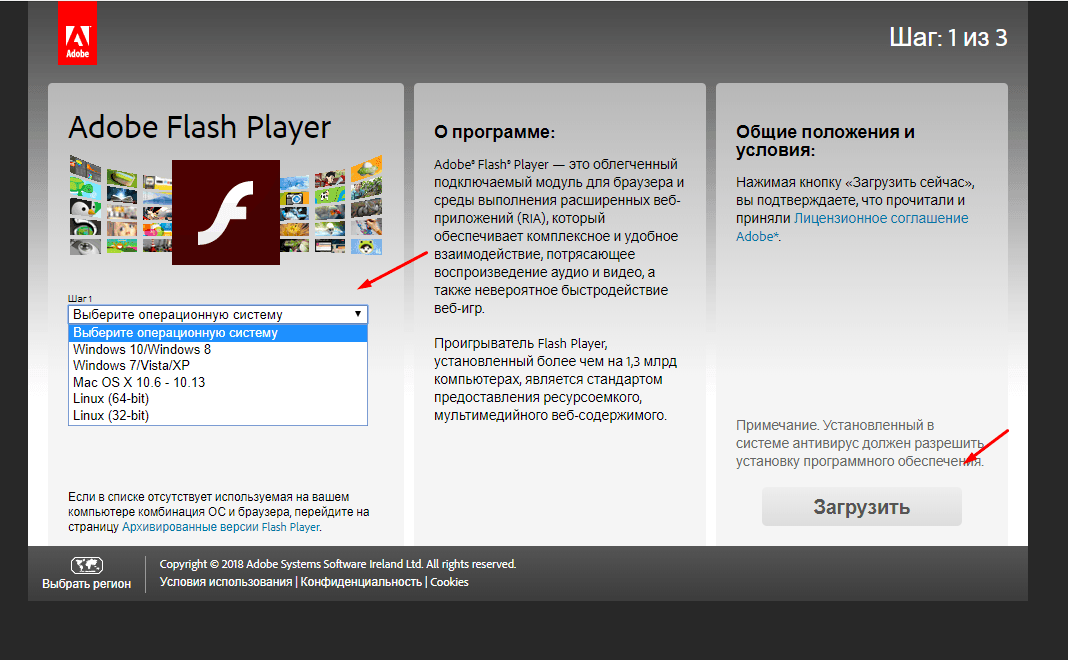
Brauzer daim yenilənməlidir ki, bütün müasir yenilikləri dəstəkləyə bilsin istifadəçi dostu dizayn və məlumatlarınızı qoruya bildi. Varsayılan olaraq o, özünü yeniləyəcək, lakin siz artıq ən son versiyanı əl ilə quraşdıra bilərsiniz quraşdırılmış brauzer və ya əvvəlcə onu silməklə. Həmçinin, quraşdırma haqqında unutmamalıyıq və Adobe yeniləmə Flash Player.


























